Configurer le serveur EAS
Le serveur EAS (Exchange ActiveSync) permet la synchronisation des données présentes sur les serveurs BlueMind avec un terminal mobile.
Il existe quelques paramètres de configuration pour activer cette fonctionnalité, désactivée par défaut pour les terminaux inconnus, pour des raisons de sécurité.
Prérequis
Afin que les périphériques puissent se synchroniser correctement en EAS, il est nécessaire d'avoir correctement configuré les urls externe et d'autodiscover.
Autoriser la synchronisation de tous les périphériques
Pour permettre à n'importe quel périphérique de se connecter au serveur EAS et ne pas avoir à accepter chaque périphérique, il faut suivre les étapes suivantes :
- Se connecter à la console d'administration du serveur BlueMind en tant qu'administrateur global
- Aller dans le menu Gestion du Système > Configuration Système
- Sélectionner l'onglet Serveur EAS
- Cocher la case Autoriser les périphériques inconnus :
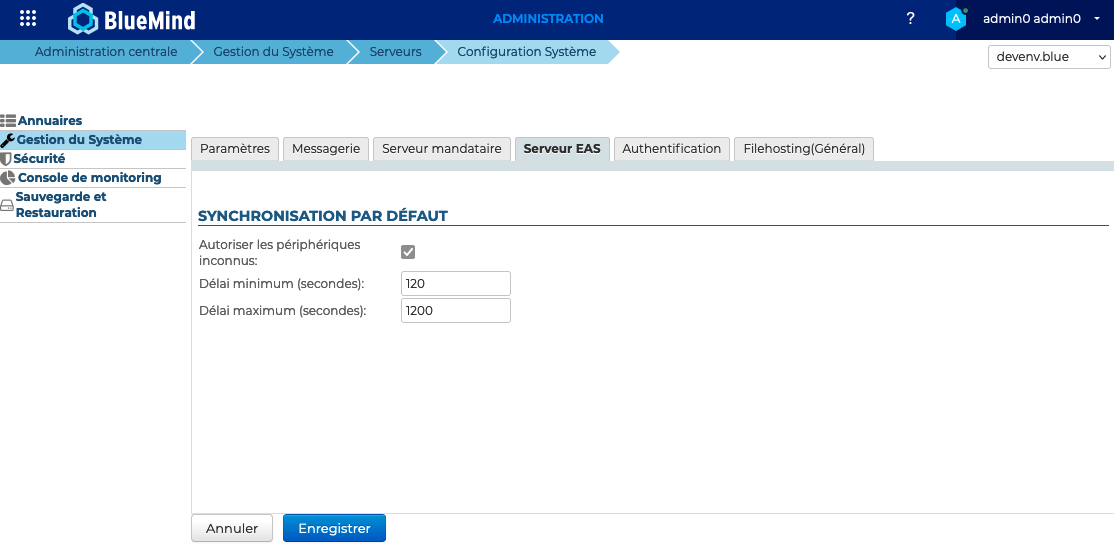
- Cliquer sur le bouton Enregistrer
Autoriser la synchronisation d'un périphérique donné
Lorsque l'option d'autorisation de synchronisation de périphériques inconnus n'est pas activée, il est possible d'autoriser ou interdire un périphérique spécifique lorsque celui-ci a déjà tenté de se synchroniser une première fois.
Cela se fait dans la fiche de gestion de l'utilisateur ayant paramétré le compte.
Voir la page dédiée : Éditer les utilisateurs > Maintenance > Périphériques mobiles
Effacement d'un périphérique à distance
En cas de perte ou de vol, il est possible d'effacer le compte EAS ou le contenu d'un périphérique à distance ou encore de réautoriser un périphérique précédemment effacé.
De même que pour l'autorisation, cela se fait dans la fiche de gestion de l'utilisateur > Maintenance > Périphériques mobiles
Délai de première synchronisation
Un système de cache a été mis en place pour des raisons de performances du serveur, ce qui implique un délai pour la 1ère synchronisation des appareils.
Quel que soit le mode d'autorisation choisi (voir ci-dessus), la première synchronisation d'un périphérique se fera 10 mn après son autorisation par le serveur (demande du périphérique dans le cas d'une autorisation générale, activation par l'administrateur dans le cas d'une autorisation unitaire).
De même, lorsqu'une autorisation est retirée à un périphérique, la synchronisation cessera sur l'appareil 10 mn après.
Ce délai n'est ni paramétrable ni modifiable.
Autoriser le protocole EAS 16 pour les périphériques Android
Certains appareils Android présentant des défauts de gestion du protocole EAS en version 16, BlueMind laisse la possibilité aux administrateurs de le désactiver ou l'activer. Lorsque le protocole EAS 16 est désactivé, les utilisateurs peuvent continuer à connecter leurs périphériques en EAS, c'est alors la version 14 qui est appliquée.
L'activation et la désactivation se font grâce à la commande bm-cli eas protocol-16 et 2 paramètres :
- Le privilège à mettre en place :
allowpour autoriser le protocoleexcludepour interdire le protocole
- Le champ d'application :
- Pour un utilisateur donné, utiliser en association au paramètre
email: - Pour l'ensemble des utilisateurs, utiliser le paramètre
all:
- Pour un utilisateur donné, utiliser en association au paramètre
La version du protocole à utiliser est enregistrée par le système lors de la création du compte et de sa première synchronisation avec le serveur.
Après un changement par l'administrateur ou la mise à jour du serveur depuis une version de BlueMind qui ne prenait pas en charge le protocole EAS 16 (versions inférieures à 5.3.0), les utilisateurs concernés doivent donc supprimer et recréer leur compte sur le périphérique voulu.
Cas d'usages
Il est possible d'interdire le protocole 16 à l'ensemble du domaine à l'exception de certains utilisateurs avec les commandes suivantes :
bm-cli eas protocol-16 --exclude --all
bm-cli eas protocol-16 --allow --email=jdoe@bluemind.loc
bm-cli eas protocol-16 --allow --email=jsmith@bluemind.loc
Au contraire, on peut choisir d'autoriser le protocole 16 à l'ensemble des utilisateurs puis le bloquer pour l'un dont le périphérique présente un dysfonctionnement :
bm-cli eas protocol-16 --allow --all
bm-cli eas protocol-16 --exclude --email=jdoe@bluemind.loc